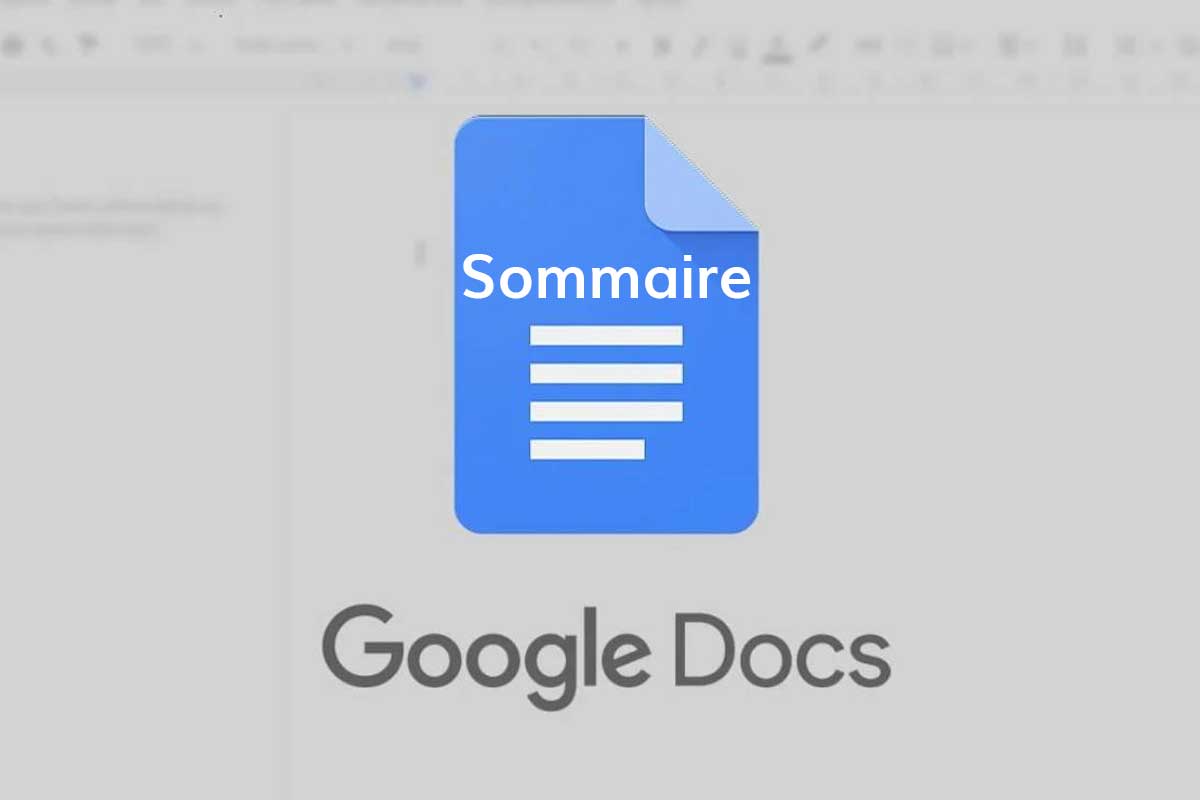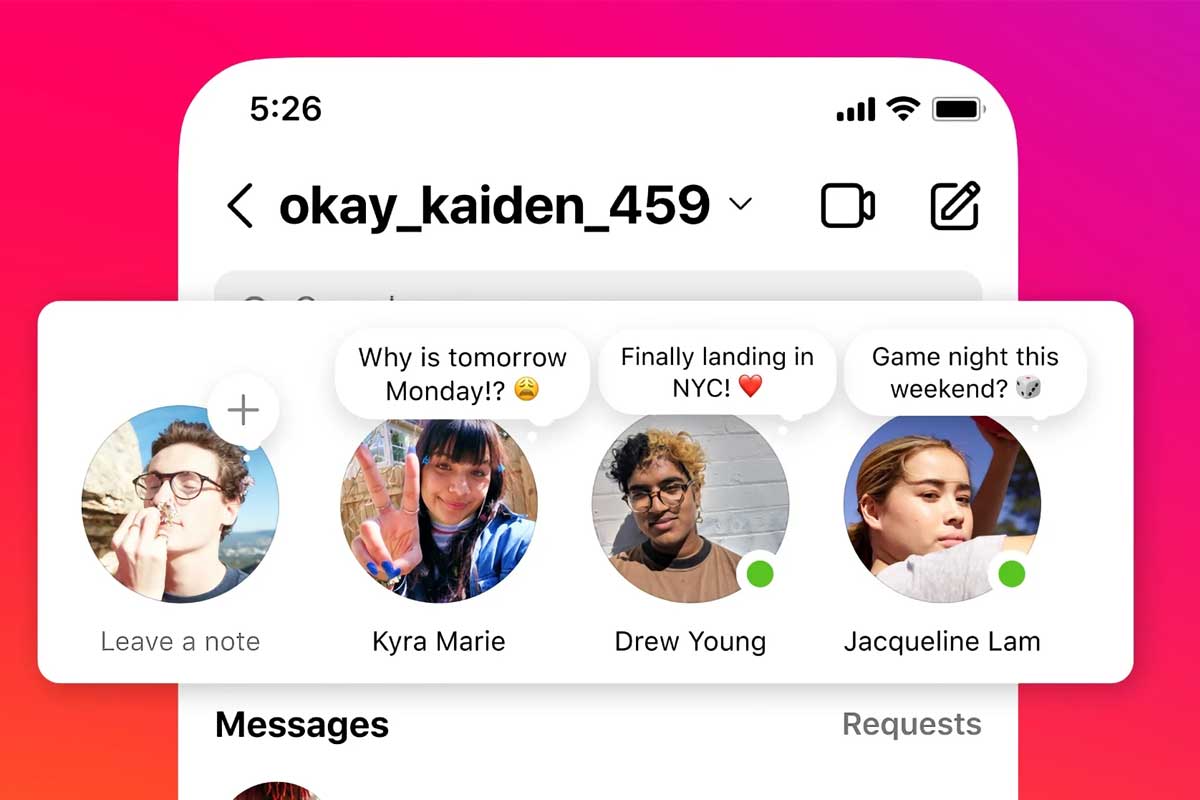Le sommaire est important dans la structuration et l’organisation d’un document Google Docs. Il permet non seulement de naviguer facilement entre les différentes sections, mais aussi d’apporter une clarté visuelle aux lecteurs.
Afin d’assurer une mise en forme cohérente et automatique, Google Docs offre des fonctionnalités avancées pour la création d’un sommaire dynamique et interactif.
Utiliser les styles de titre
L’utilisation des styles de titre est la première étape vers un sommaire bien structuré. Google Docs propose des styles prédéfinis, tels que « Titre 1 », « Titre 2 », et ainsi de suite, pour organiser votre document.
| Style de titre | Utilisation |
|---|---|
| Titre 1 | Sections principales |
| Titre 2 | Sous-sections |
| Titre 3 | Détails supplémentaires |
Cette hiérarchisation garantit que le sommaire se mette à jour automatiquement lors de modifications dans le document, reflétant la structure actuelle avec précision.
Respecter cette méthode permet de maintenir une organisation claire et de faciliter la navigation dans le document. De plus, elle prépare le terrain pour l’insertion d’un sommaire automatiquement généré et facilement actualisable.
Comment insérer le sommaire ?

Pour insérer un sommaire dans votre document, placez votre curseur à l’endroit désiré pour le sommaire. Accédez ensuite au menu Insertion > Table des matières. Google Docs présente deux options :
- Avec numéros de page : idéal pour les documents destinés à l’impression.
- Sans numéros de page : crée des liens cliquables pour une navigation en ligne.
Choisir entre ces options dépend de l’utilisation finale du document. Une fois sélectionnée, la table des matières apparaît instantanément, reflétant la structure basée sur les styles de titre appliqués.
La mise à jour automatique du sommaire
Le sommaire se met à jour manuellement pour refléter les modifications apportées au document. Pour cela, cliquez droit sur le sommaire et sélectionnez Mettre à jour. Vous pouvez choisir de mettre à jour l’ensemble du document ou uniquement les numéros de page. Cette fonctionnalité assure que votre sommaire reste synchronisé avec le contenu du document à tout moment.
Il est conseillé de mettre à jour le sommaire régulièrement, surtout après avoir fait de nombreuses modifications au document. Cela garantit que les lecteurs trouvent toujours l’information là où le sommaire indique.

Les personnalisations avancées
Après l’insertion du sommaire, Google Docs permet de personnaliser son apparence pour qu’elle s’aligne avec le style du document. Vous pouvez modifier :
- Le style de police, la taille et la couleur des titres dans le sommaire.
- L’alignement des numéros de page, à gauche ou à droite.
- La distance entre les titres et les numéros de page grâce à la tabulation.
Pour accéder aux options de personnalisation, cliquez droit sur le sommaire et explorez les différents réglages proposés. Ces modifications permettent d’ajuster le sommaire pour qu’il réponde mieux aux besoins spécifiques de votre document et de vos lecteurs.
Comment créer un sommaire cliquable ?
Un sommaire cliquable améliore significativement la navigation dans le document, surtout pour les fichiers longs. Google Docs facilite cette fonctionnalité par deux méthodes :
- Automatique : En sélectionnant l’option de sommaire avec des liens lors de l’insertion, chaque titre devient un lien permettant de sauter directement à la section correspondante.
- Manuelle : Pour des besoins spécifiques ou pour inclure des éléments non standard dans le sommaire, utilisez des signets et des liens hypertextes. Placez un signet à la section désirée, puis liez ce signet depuis le sommaire.
Cette approche rend votre document plus interactif et accessible, offrant aux lecteurs une expérience utilisateur améliorée. La mise en place d’un sommaire cliquable demande une attention particulière lors de la rédaction et de la structuration du document, mais le résultat en vaut la peine.